prometheus安装方法
- 二进制安装:便于学习理解
- docker安装:方便和可移植
- k8s安装:也是基于docker,实现可管理
监控指标
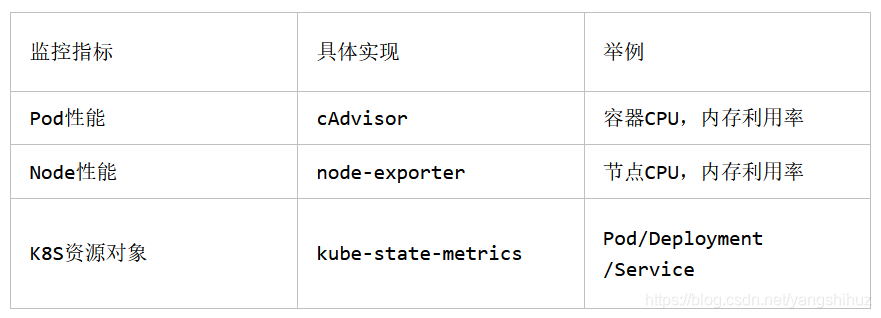
- cAdvisor:是一个谷歌开发的容器监控工具,提供http方式获取数据和web界面,它被内嵌到k8s中作为k8s的监控组件(kubelet)
看下docker默认的监控
docker stats

缺点:无法被获取数据和界面,也就是说是个单机版的,cAdvisor就是弥补这样的缺点
cadvisor是可以单独安装的,但是如果安装了kubelet,就能直接访问(端口默认是4194)

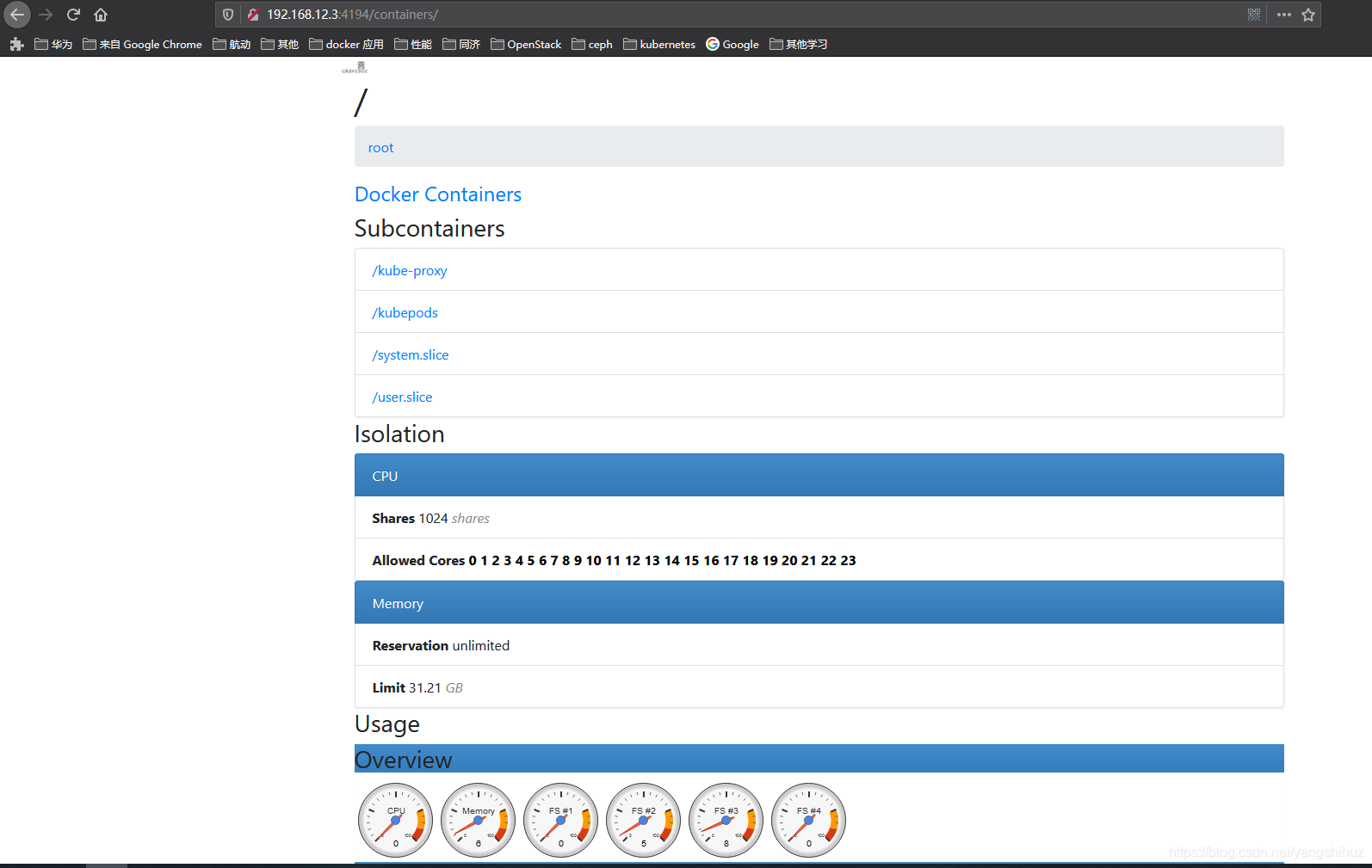
- node_exporter:监控node节点的资源,需要单独安装
- mysqld_exporter:监控mysql数据库的资源,需要单独安装
exporter都是对于本身不支持数据采集,提供给prometheus拉取的程序和系统,很好理解,因为mysql是在prometheus 之前就出现的
下载地址:https://prometheus.io/download/
- kube-state-metrics:获取k8s集群资源,比如replicas调度情况,Pod重启次数等等
配置过程复杂,因为涉及到k8s的集群访问
github:https://github.com/kubernetes/kube-state-metrics/tree/master/examples/autosharding
Metric 指标
metric是Prometheus监控的核心,Prometheus服务端通过拉取metric获取到数据,metric可以理解为就是监控的数据
- metric格式:其实就是符合prometheus的时间序列存储类型
Prometheus server其实本身也会暴露出 metric,也就是 server 本身也可以是个 Prometheus client(安装好prometheus 服务后就能访问到)
prometheus_http_request_duration_seconds_bucket{
handler="/api/v1/targets",le="8"} 1
metric name labels 值
- metric name:一般用于表示 metric 的功能
- labels:使同一个时间序列有了不同维度的识别,即:多维标签,通过更换标签实现一个功能的多个维度metric
Metric(指标)类型
- Counter:计数器,是一种累加的metric,比如请求的个数,结束的任务数
- Gauge:用于记录一个瞬时的值,能增也能减:比如cpu温度
- Histogram:柱状图,可以对观察结果采样,分组及统计,比如请求持续时间,响应大小
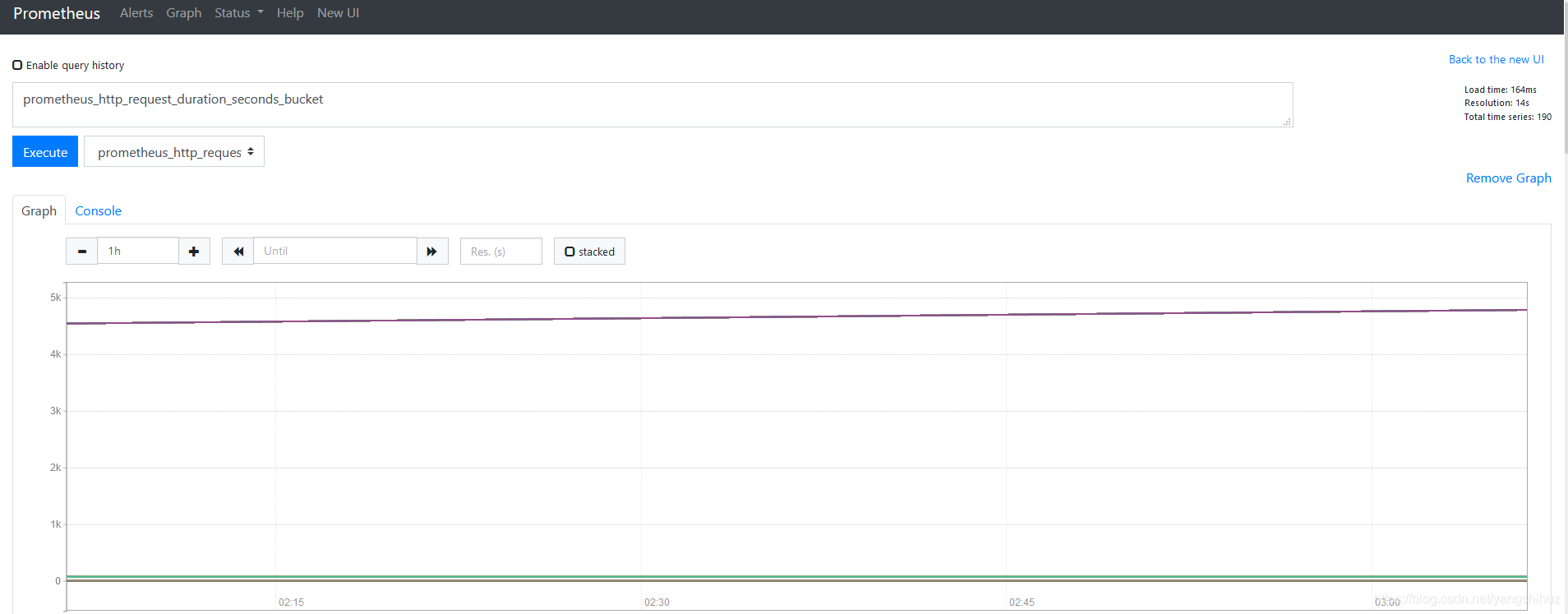
- Summary:类似于 histogram,也是一组数据。不同的是,它统计的不是区间的个数而是统计分位数(百分比)

二进制安装
prometheus服务端安装
wget https://github.com/prometheus/prometheus/releases/download/v2.24.1/prometheus-2.24.1.linux-amd64.tar.gz
tar zxf prometheus-2.24.1.linux-amd64.tar.gz
mv mv prometheus-2.24.1.linux-amd64 /usr/local/prometheus/
#下载最新版的2.24prometheus和解压
./prometheus --config.file=prometheus.yml
#启动prometheus,--config.file指定配置文件
http://localhost:9090
http://localhost:9090/metrics
#prometheus服务端已经好了
配置systemctl
vi /usr/lib/systemd/system/prometheus.service
[Unit]
Description=Prometheus Node Exporter
After=network.target
[Service]
ExecStart=/usr/local/prometheus/prometheus --config.file=/usr/local/prometheus/prometheus.yml
User=root
[Install]
WantedBy=multi-user.target
#添加systemctl文件
systemctl start prometheus.service
systemctl enable prometheus.service
#启动服务和开启自启
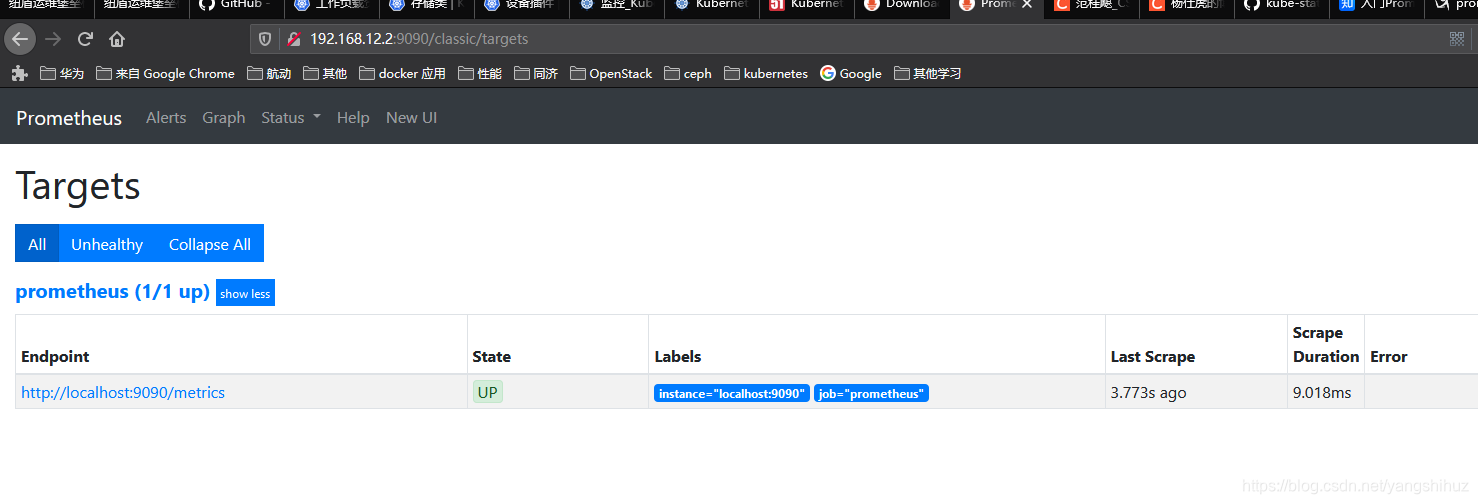 可以看到默认就是监控自己,类似zabbix安装好后也有一个默认的主机
可以看到默认就是监控自己,类似zabbix安装好后也有一个默认的主机
./prometheus --help(启动参数)
- –config.file:指定配置文件
- –web.xx:web相关
- –storage.xx:存储相关
- –rules:告警相关
- –alertmanager.xx:告警相关
- –query.xx:查询相关
prometheus配置文件(yaml格式)
- global:全局配置
- alerting:告警配置
- rule_files:告警规则
- scrape_configs:配置数据源,配置抓取客户端(target),可以是静态配置和动态发现
global字段
- scrape_interval:全局默认的数据拉取间隔
- [ scrape_interval: <duration> | default = 1m ]
- scrape_timeout:全局默认的单次数据拉取超时
- [ scrape_timeout:\ | default = 10s ]
- external_labels:用于外部系统标签的,不是用于metrics数据
- [ <labelname>: <labelvalue> … ]
- query_log_file:PromQL查询记录到的文件
- [ query_log_file: <string> ]
通用占位符定义如下:
- boolean:可以接受值的布尔值true或false
- duration:持续时间相匹配正则表达式((([0-9]+)y)?(([0-9]+)w)?(([0-9]+)d)?(([0-9]+)h)?(([0-9]+)m)?(([0-9]+)s)?(([0-9]+)ms)?|0),例如1d,1h30m,5m,10s
- filename:当前工作目录中的有效路径
- host:由主机名或IP后跟可选端口号组成的有效字符串
- int:整数值
- labelname:与正则表达式匹配的字符串 [a-zA-Z_][a-zA-Z0-9_]*
- labelvalue:一串unicode字符
- path:有效的网址路径
- scheme>:可以采用值的字符串http或https
- secret>:是秘密的常规字符串,例如密码
- string:常规字符串
- tmpl_string:使用前已模板扩展的字符串
scrape_configs字段:拉取数据配置
-
job_name:定义job名称,是一个拉取单元
- 默认配置:
- scrape_interval 依赖全局配置
- scrape_timeout 依赖全局配置
- metrics_path 默认为/metrics
- scheme 默认为http
- 默认配置:
-
honor_labels:服务端拉取过来的数据也会存在标签,配置文件中也会有标签,这样就可能发生冲突
- true就是以抓取数据中的标签为准
- false就会重新命名抓取数据
- [ honor_labels: <boolean> | default = false ]
-
scheme:抓取数据所用的协议,默认为http
-
params:可选HTTP URL参数
- [ <string>: [<string>, …] ]
-
basic_auth:抓取认证
password和password_file互斥只可以选择其一
basic_auth:
[ username: <string> ]
[ password: <secret> ]
[ password_file: <string> ] -
bearer_token:认证令牌
bearer_token和bearer_token_file互斥只可以选择其一
[ bearer_token: <secret> ]
[ bearer_token_file: /path/to/bearer/token/file ] -
tls_config:tls认证配置
tls_config:
[ ca_file: ]
[ cert_file: ]
[ key_file: ]
[ server_name: ]
[ insecure_skip_verify: ]
#禁用证书验证 -
proxy_url:通过代理拉取数据
- [ proxy_url: <string> ]
服务发现
Prometheus支持多种服务现工具(sd就是service discovery的缩写)
- azure_sd_configs:
- consul_sd_configs:
- dns_sd_configs:
- ec2_sd_configs:
- openstack_sd_configs:
- file_sd_configs:
- gce_sd_configs:
- kubernetes_sd_configs:
- marathon_sd_configs:
- nerve_sd_configs:
- serverset_sd_configs:
- triton_sd_configs:
static_configs:静态配置发现
- targets:
指定静态目标
[ - ‘<host>’ ]
labels:
给抓取出来的所有指标添加指定的标签
[ <labelname>: <labelvalue> … ]
配置参考:https://prometheus.io/docs/prometheus/latest/configuration/configuration/#static_config
配置参考:https://www.dazhuanlan.com/2019/12/12/5df11ada207ce/
配置cAdvisor
vi prometheus.yml
- job_name: 'cAdvisor'
static_configs:
- targets: ['192.168.12.3:4194'] #填写多个cadvisor的主机地址用逗号隔开
#节点无须任何安装,配置文件添加,注意配置基于scrape_configs字段下一层
systemctl restart prometheus.service
查看targets信息
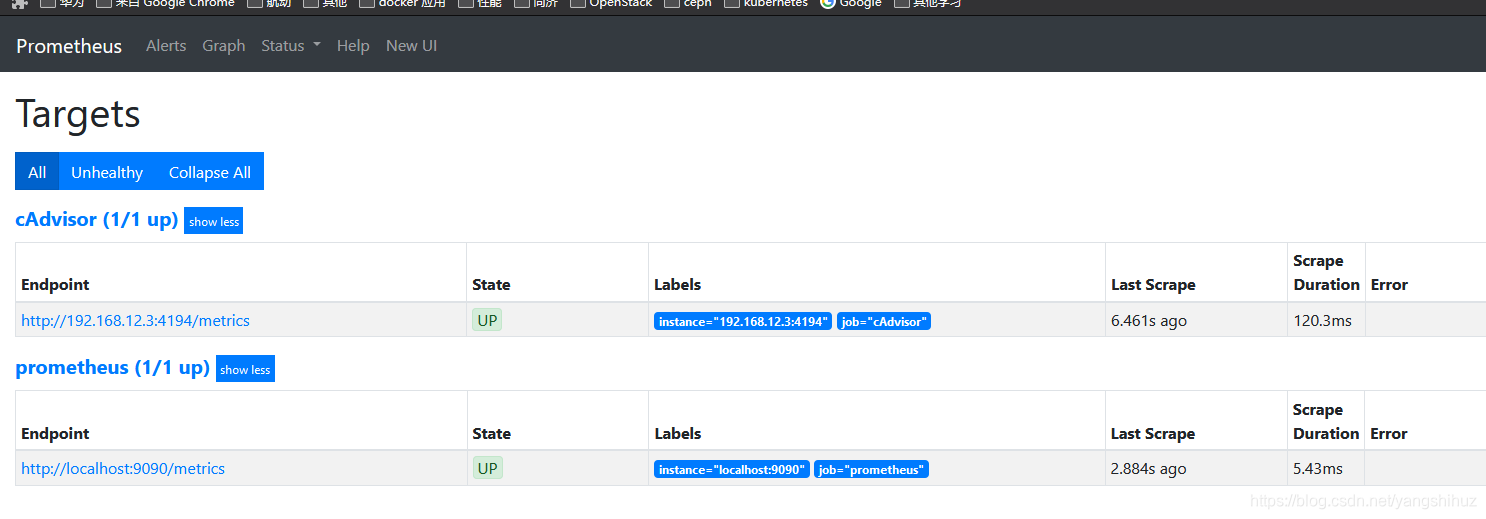
最基本的监控配置完成
配置grafana(docker)
docker run -d \
--name=grafana \
-p 3000:3000 \
grafana/grafana
http://localhost:3000/login(账号密码:admin)
安装插件
docker exec -it grafana bash
grafana-cli plugins install grafana-kubernetes-app
docker restart grafana
#web进入插件管理,开启
监控cAdvisor
- 找cAdvisor资源的dashboards模板
- https://grafana.com/grafana/dashboards?search=cAdvisor
- 代码编号:10566
- 导入面板:Home->Dashboards->Import
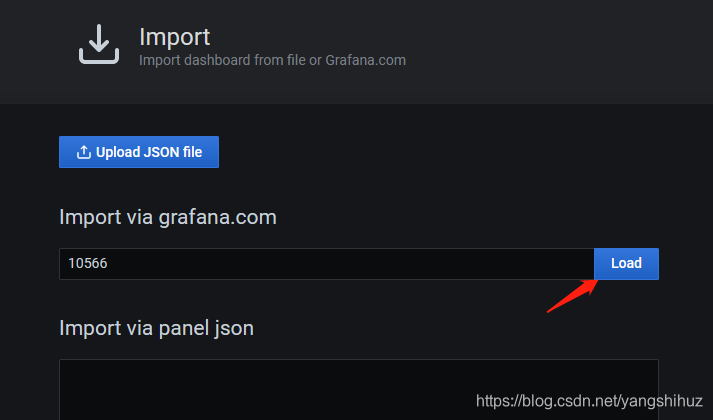 简单的监控就出来了
简单的监控就出来了
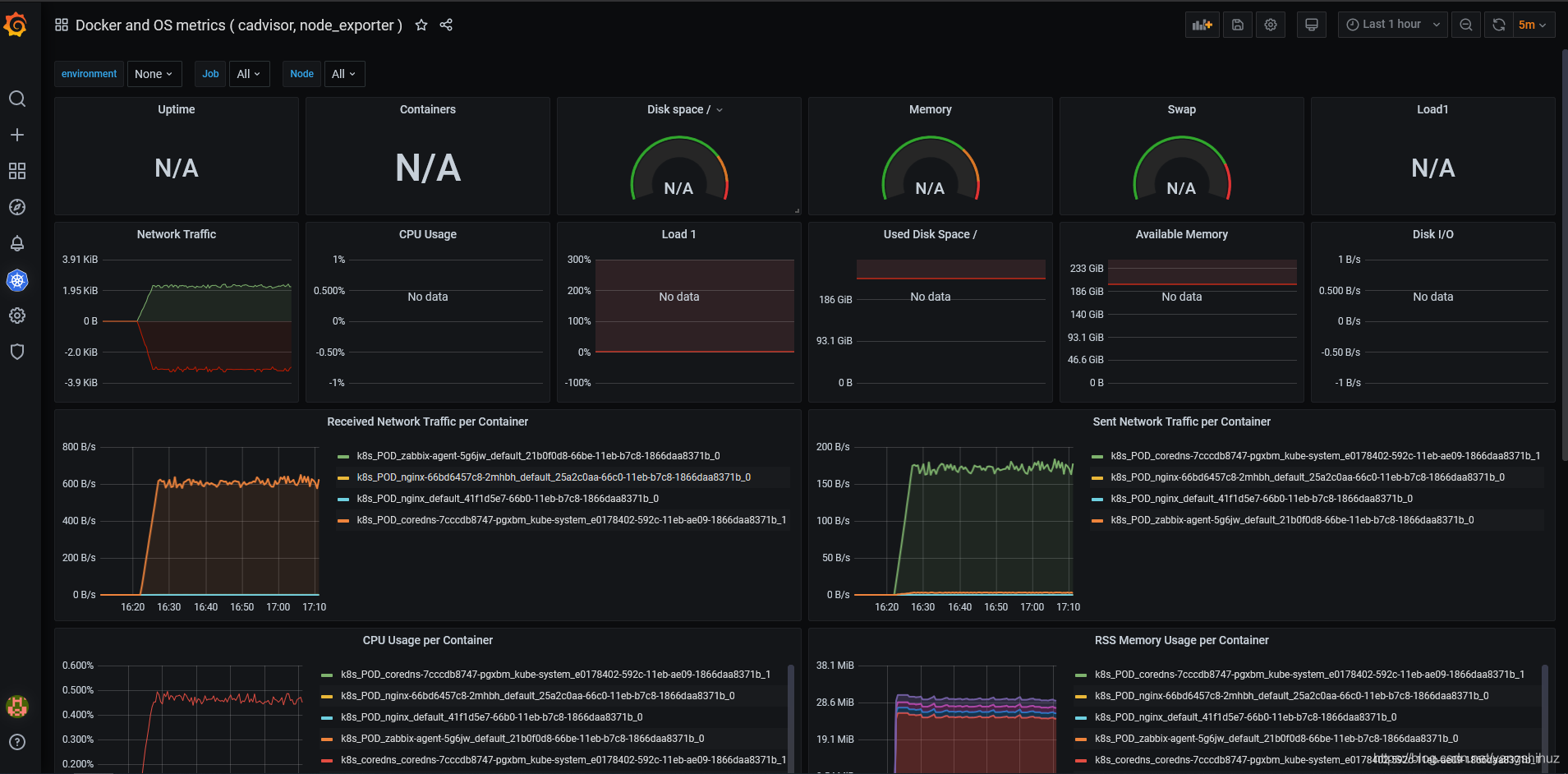
node_exporter没做,不然图形会好看点,部分显示N/A